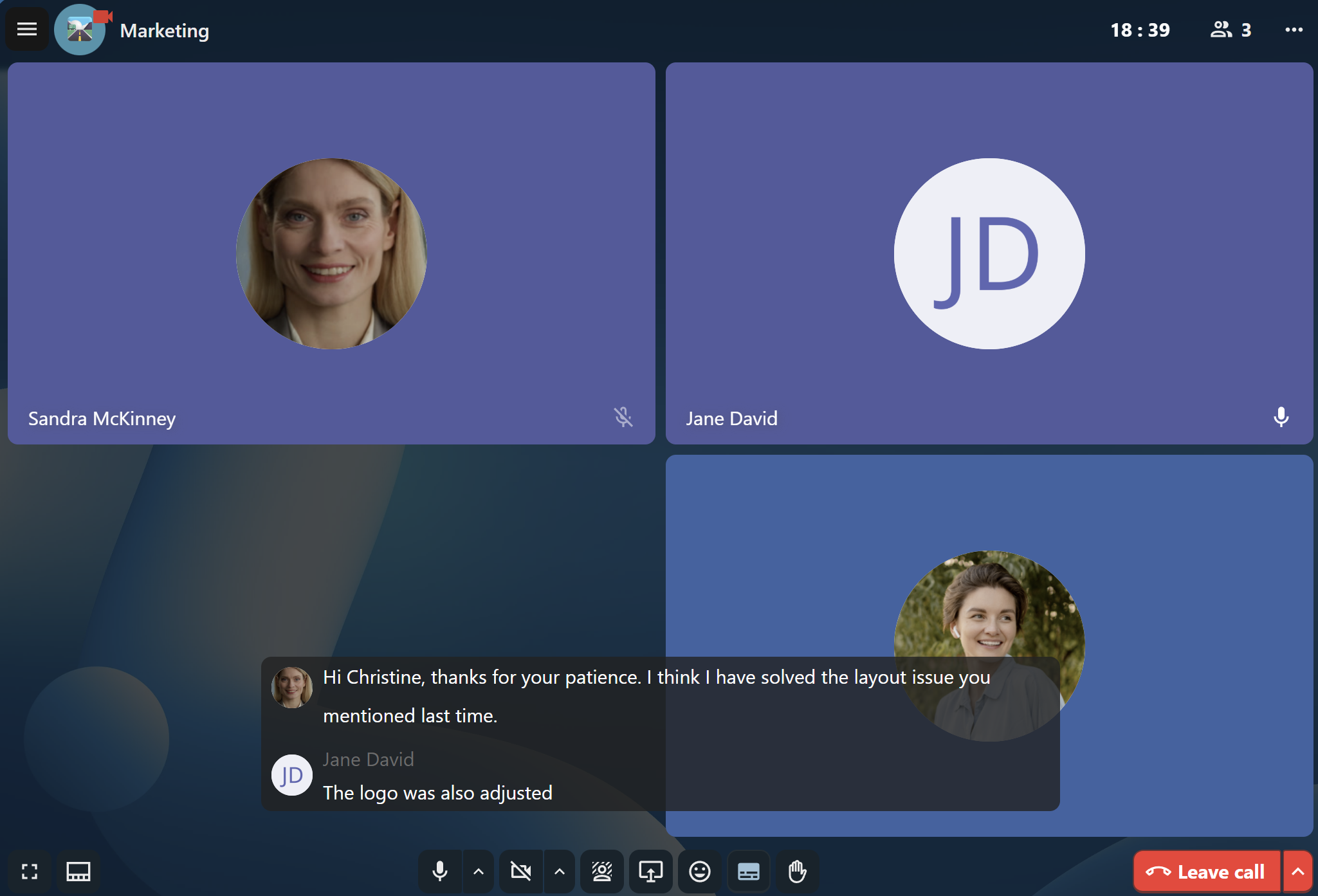Προχωρημένες λειτουργίες του Talk
Το Nextcloud Talk διαθέτει μια σειρά από προχωρημένες λειτουργίες που μπορεί να βρουν χρήσιμες οι χρήστες.
Notifications and privacy
By default, Nextcloud Talk will notify you about:
New messages in private conversations;
Replies to messages you sent;
Messages mentioning you or group/team you are member of;
Started calls in conversations you are part of.
You can change this behavior in the conversation settings. Additionally, you can configure:
Important conversations: you will be always notificed about new messages, even if you are in «Do Not Disturb» mode;
Sensitive conversations: content of messages will not be shown in the conversation list and obscured from notifications.
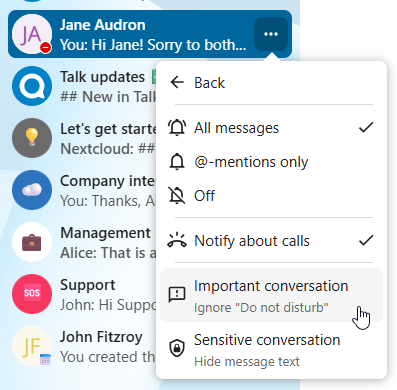
To have more control over your privacy, you can also configure the visibility of your typing and read indicators in Talk settings:
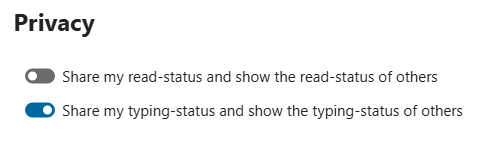
Matterbridge
Η ενσωμάτωση του Matterbridge στο Nextcloud Talk καθιστά δυνατή τη δημιουργία “γεφυρών” μεταξύ συνομιλιών Talk και συνομιλιών σε άλλες υπηρεσίες συνομιλίας όπως το MS Teams, το Discord, το Matrix και άλλες. Μπορείτε να βρείτε μια λίστα με τα υποστηριζόμενα πρωτόκολλα στη σελίδα github του Matterbridge
Ένας συντονιστής μπορεί να προσθέσει μια σύνδεση Matterbridge στις ρυθμίσεις της συνομιλίας.
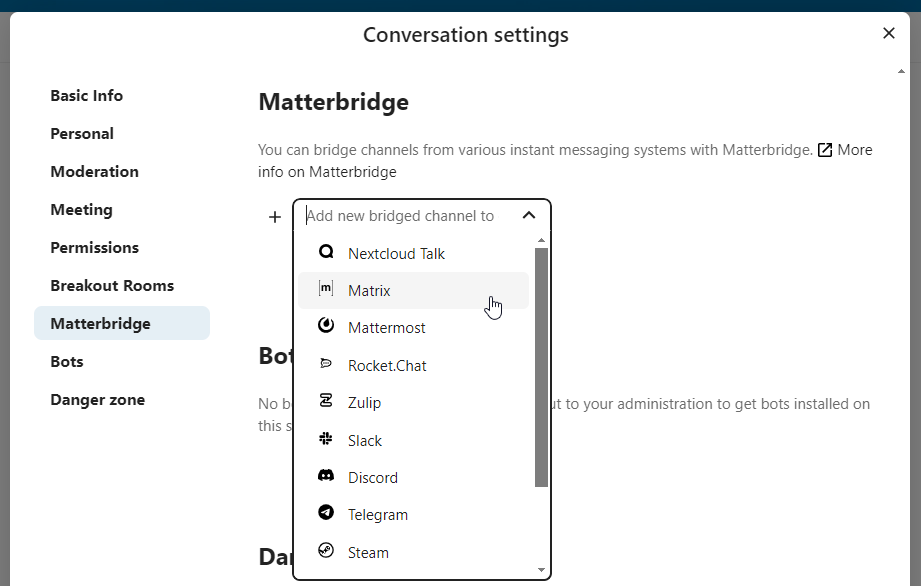
Κάθε μία από τις γέφυρες έχει τις δικές της απαιτήσεις όσον αφορά τη διαμόρφωση. Πληροφορίες για τις περισσότερες είναι διαθέσιμες στο wiki του Matterbridge και μπορούν να προσπελαστούν μέσω του μενού περισσότερες πληροφορίες στο μενού .... Μπορείτε επίσης να προσπελάσετε το wiki απευθείας
Αίθουσα Αναμονής
Η λειτουργία αίθουσας αναμονής σας επιτρέπει να εμφανίζετε στους επισκέπτες μια οθόνη αναμονής μέχρι να ξεκινήσει η κλήση. Αυτό είναι ιδανικό για webinar με εξωτερικούς συμμετέχοντες, για παράδειγμα.
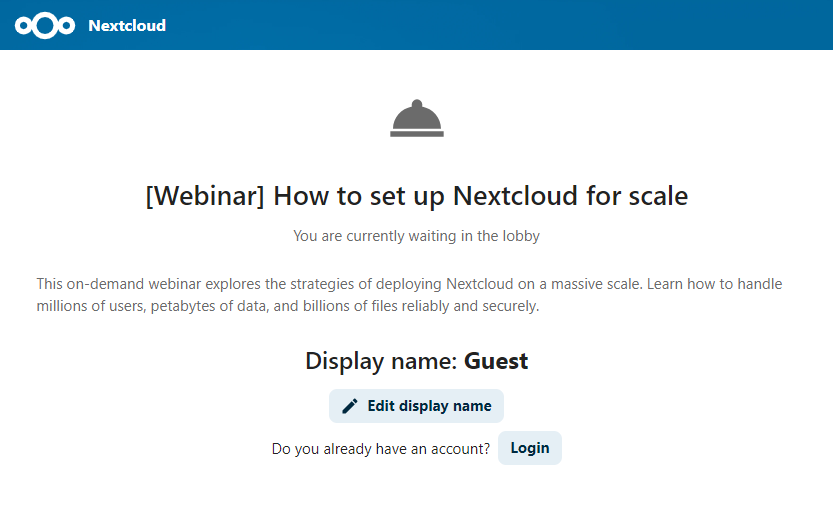
Μπορείτε να επιλέξετε να αφήσετε τους συμμετέχοντες να συμμετέχουν στην κλήση σε συγκεκριμένη ώρα, ή όταν απολύσετε χειροκίνητα την αίθουσα αναμονής.
Εντολές
Το Nextcloud επιτρέπει στους χρήστες να εκτελούν ενέργειες χρησιμοποιώντας εντολές. Μια εντολή τυπικά μοιάζει με:
/wiki αεροπλάνα
Οι διαχειριστές μπορούν να διαμορφώσουν, να ενεργοποιήσουν και να απενεργοποιήσουν εντολές. Οι χρήστες μπορούν να χρησιμοποιήσουν την εντολή help για να μάθουν ποιες εντολές είναι διαθέσιμες.
/help
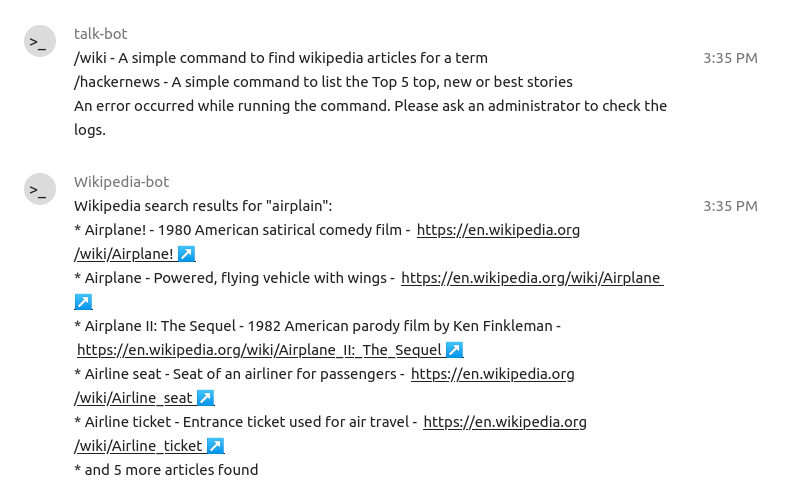
Βρείτε περισσότερες πληροφορίες στην διαχειριστική τεκμηρίωση για το Talk
Talk από Αρχεία
Στην εφαρμογή Αρχεία, μπορείτε να συνομιλήσετε για αρχεία στην πλαϊνή μπάρα, και ακόμη και να κάνετε μια κλήση ενώ τα επεξεργάζεστε. Πρέπει πρώτα να συμμετέχετε στη συνομιλία.
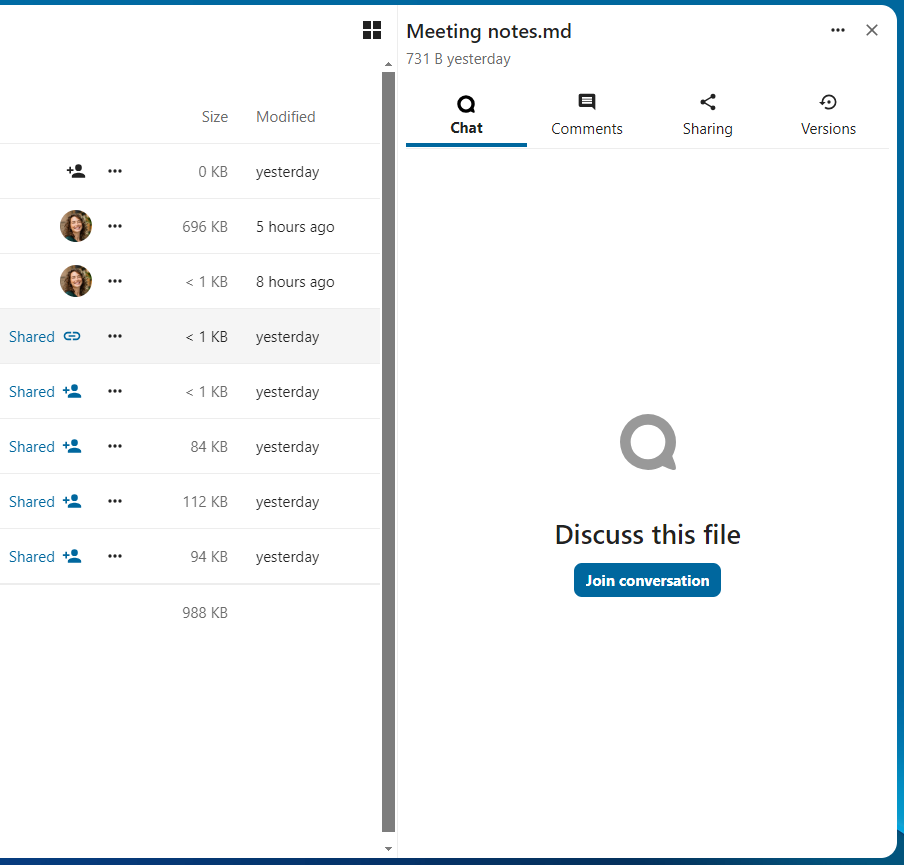
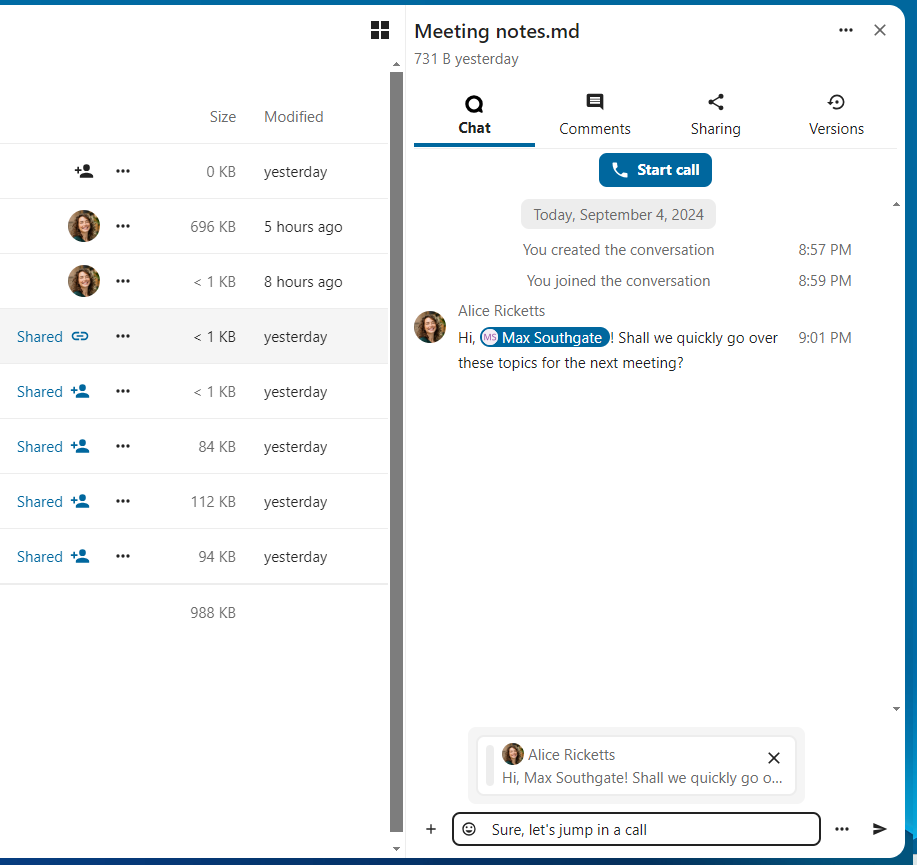
Μπορείτε στη συνέχεια να συνομιλήσετε ή να κάνετε μια κλήση με άλλους συμμετέχοντες, ακόμη και όταν ξεκινήσετε την επεξεργασία του αρχείου.
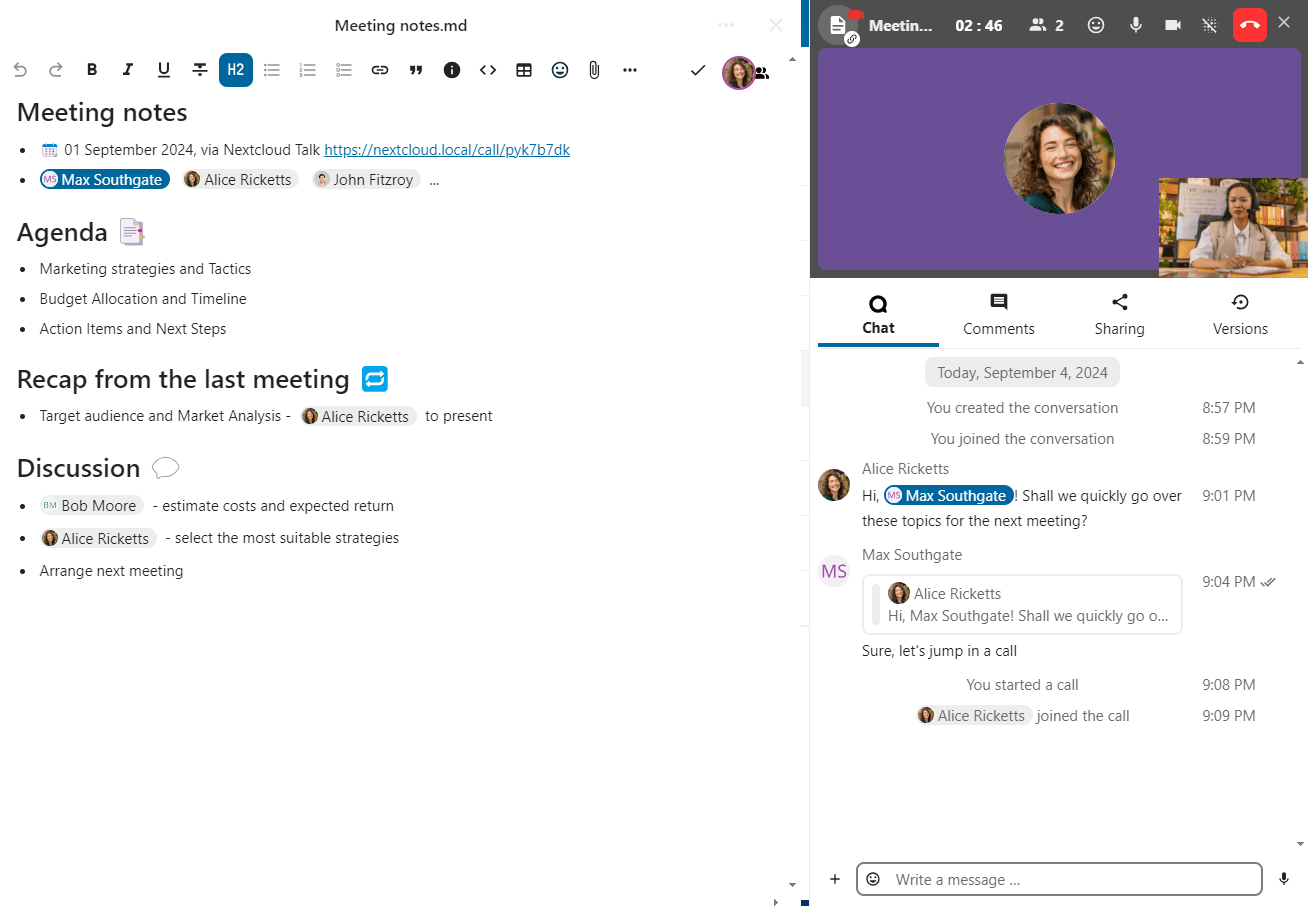
Στο Talk, θα δημιουργηθεί μια συνομιλία για το αρχείο. Μπορείτε να συνομιλήσετε από εκεί, ή να επιστρέψετε στο αρχείο χρησιμοποιώντας το μενού ... στην επάνω δεξιά γωνία.
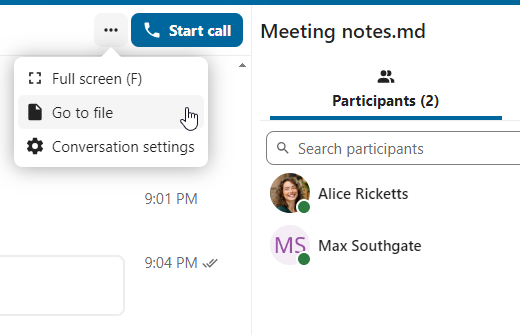
Meetings and events
If calendar events have a Talk conversation set as event location, you will see an information about upcoming events inside of this conversation. That way you can stay informed about scheduled meetings or activities directly within your chat. If Calendar app is enabled, you can click on an event to view details.
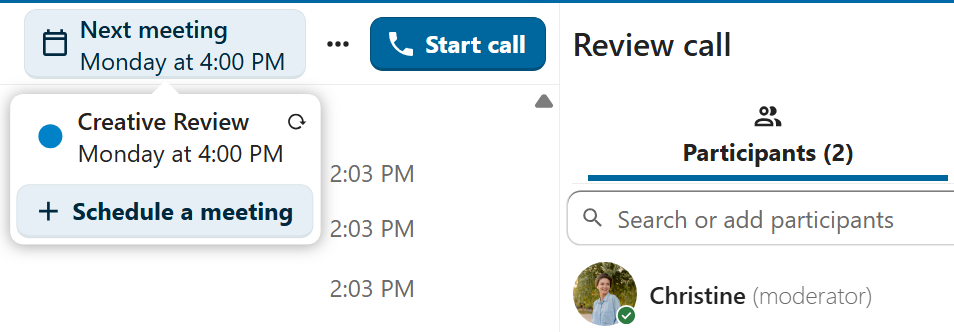
It is possible to schedule a meeting directly from a conversation. In the dialog, you can set meeting details such as title, date, time and description. You can also choose to invite all participants including email guests, or select specific ones.
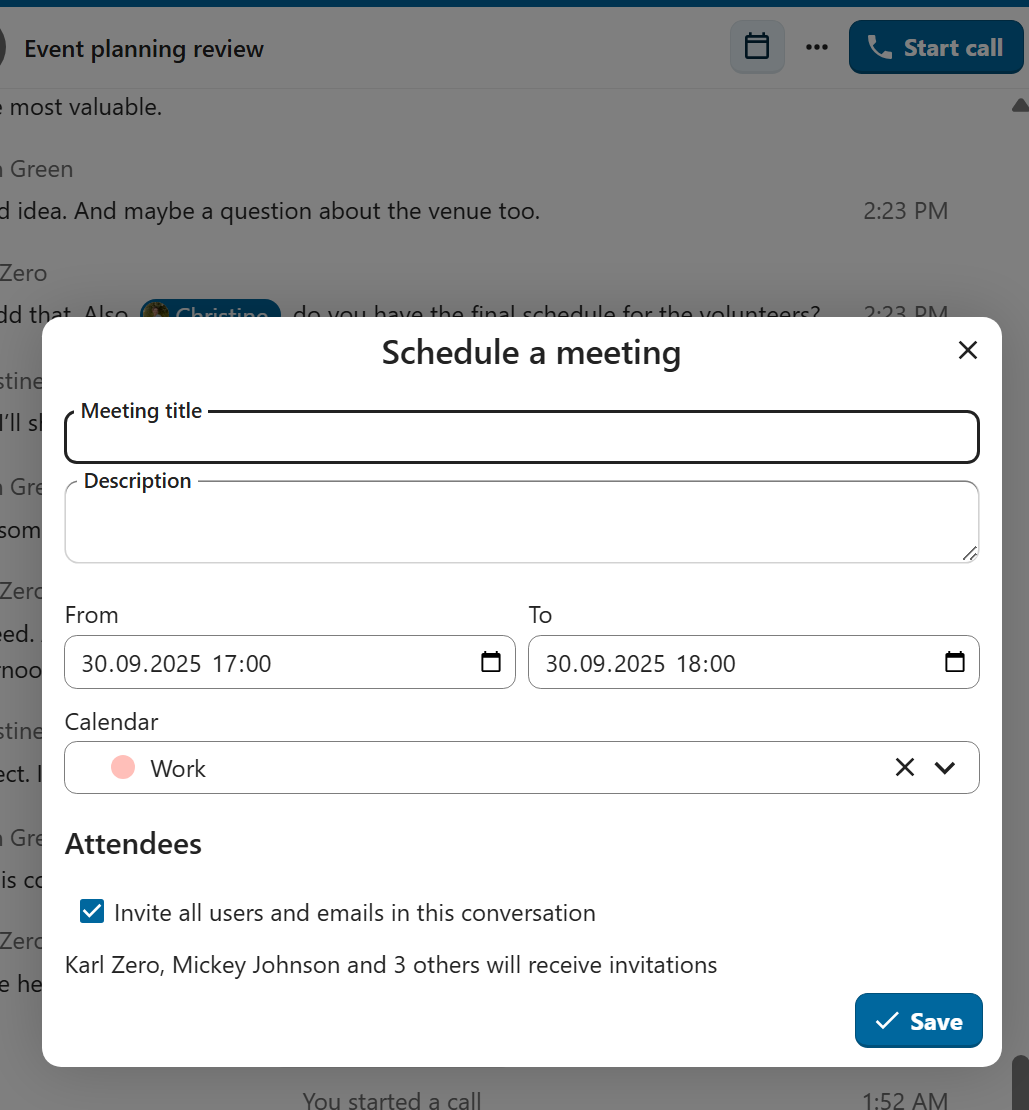
Schedule from Calendar
When creating a new event in Calendar, you can set a Talk conversation as event location. This will create a new conversation if one does not exist yet.
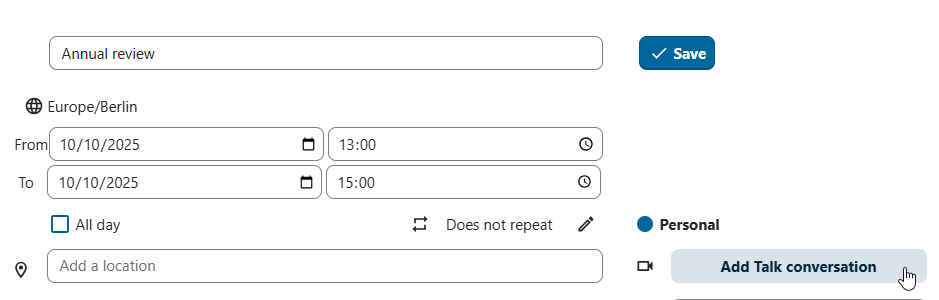
When the event is created, you will see a link to the conversation in the event details. Conversation will also show up in the list of conversations (discoverable by Events filter).
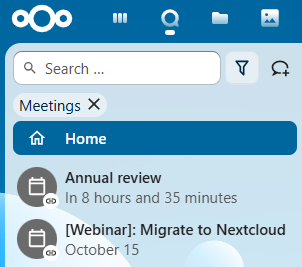
Like instant meetings, event conversations will be automatically deleted after configured period of inactivity (by default 28 days).
Δωμάτια ομάδων
Τα δωμάτια ομάδων σας επιτρέπουν να διαιρέσετε μια κλήση Nextcloud Talk σε μικρότερες ομάδες για πιο εστιασμένες συζητήσεις. Ο συντονιστής της κλήσης μπορεί να δημιουργήσει πολλαπλά δωμάτια ομάδων και να αναθέσει συμμετέχοντες σε κάθε δωμάτιο.
Σημείωση
Τα δωμάτια ομάδων δεν είναι προς το παρόν διαθέσιμα σε συνομιλίες που μπορούν να συμμετέχουν επισκέπτες (δημόσιες συνομιλίες).
Διαμόρφωση δωματίων ομάδων
Για να δημιουργήσετε δωμάτια ομάδων, πρέπει να είστε συντονιστής σε μια ομαδική συνομιλία. Κάντε κλικ στο μενού της επάνω μπάρας και κάντε κλικ στο «Διαμόρφωση δωματίων ομάδων».
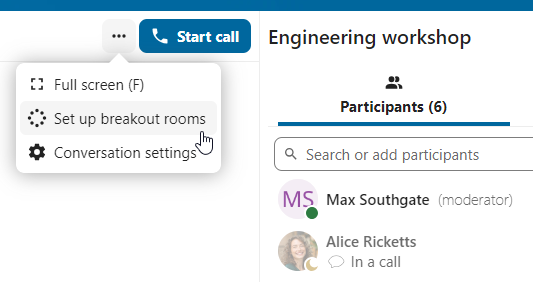
Θα ανοίξει ένας διάλογος όπου μπορείτε να καθορίσετε τον αριθμό των δωματίων που θέλετε να δημιουργήσετε και τη μέθοδο ανάθεσης συμμετεχόντων. Εδώ θα σας παρουσιαστούν 3 επιλογές:
Αυτόματη ανάθεση συμμετεχόντων: Το Talk θα αναθέτει αυτόματα τους συμμετέχοντες στα δωμάτια.
Χειροκίνητη ανάθεση συμμετεχόντων: Θα περάσετε από έναν επεξεργαστή συμμετεχόντων όπου μπορείτε να αναθέσετε συμμετέχοντες σε δωμάτια.
Να επιτρέπεται στους συμμετέχοντες να επιλέγουν: Οι συμμετέχοντες θα μπορούν να συμμετέχουν μόνοι τους στα δωμάτια ομάδων.
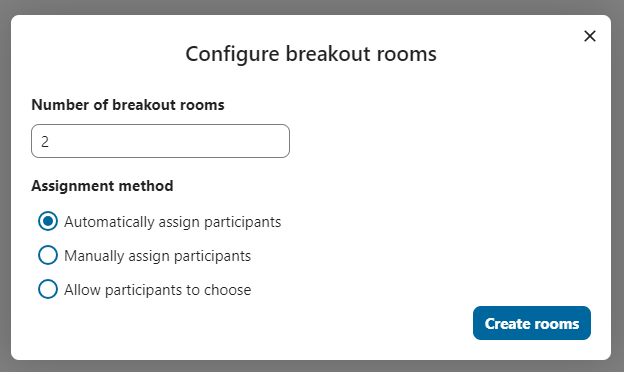
Διαχείριση δωματίων ομάδων
Μόλις δημιουργηθούν τα δωμάτια ομάδων, θα μπορείτε να τα δείτε στην πλαϊνή μπάρα.
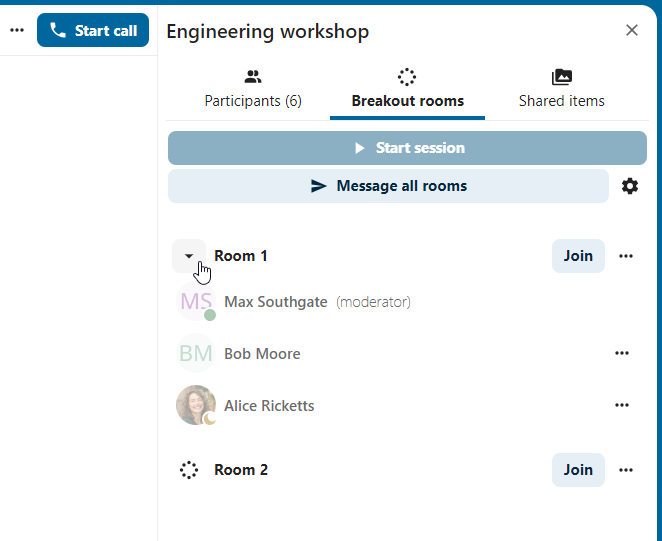
Από την κεφαλίδα της πλαϊνής μπάρας
Εκκίνηση και διακοπή των δωματίων ομάδων: αυτό θα μετακινήσει όλους τους χρήστες στην γονική συνομιλία στα αντίστοιχα δωμάτια ομάδων τους.
Μετάδοση μηνύματος σε όλα τα δωμάτια: αυτό θα στείλει ένα μήνυμα σε όλα τα δωμάτια ταυτόχρονα.
Κάντε αλλαγές στους ανατεθέντες συμμετέχοντες: αυτό θα ανοίξει τον επεξεργαστή συμμετεχόντων όπου μπορείτε να αλλάξετε ποιοι συμμετέχοντες έχουν ανατεθεί σε ποιο δωμάτιο ομάδων. Από αυτόν τον διάλογο είναι επίσης δυνατή η διαγραφή των δωματίων ομάδων.
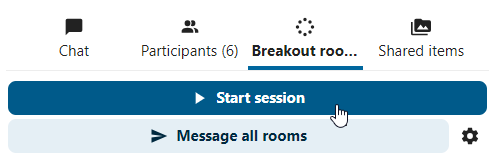
Από το στοιχείο δωματίου ομάδων στην πλαϊνή μπάρα, μπορείτε επίσης να συμμετέχετε σε ένα συγκεκριμένο δωμάτιο ομάδων ή να στείλετε ένα μήνυμα σε συγκεκριμένο δωμάτιο.
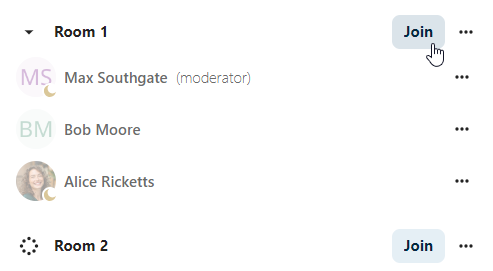
Εγγραφή κλήσης
Η λειτουργία εγγραφής παρέχει στους χρήστες τη δυνατότητα να:
Ξεκινήσουν και σταματήσουν εγγραφές κατά τη διάρκεια μιας κλήσης.
Καταγράψουν τη ροή βίντεο και ήχου του ομιλητή, καθώς και τον κοινόχρηστο οθόνης.
Προσπελάσουν, κοινοποιήσουν και κατεβάσουν τα καταγεγραμμένα αρχεία για μελλοντική αναφορά ή διανομή.
Η ενεργοποίηση αυτής της λειτουργίας απαιτεί τη ρύθμιση του διακομιστή εγγραφής από τη διαχείριση συστήματος.
Διαχείριση εγγραφής
Ο συντονιστής της συνομιλίας μπορεί να ξεκινήσει μια εγγραφή μαζί με την έναρξη μιας κλήσης ή ανά πάσα στιγμή κατά τη διάρκεια μιας κλήσης:
Πριν από την κλήση: επιλέξτε το πλαίσιο ελέγχου «Έναρξη εγγραφής αμέσως με την κλήση» στις «Ρυθμίσεις πολυμέσων», έπειτα κάντε κλικ στο «Έναρξη κλήσης».
Κατά τη διάρκεια της κλήσης: κάντε κλικ στο μενού της επάνω μπάρας, έπειτα κάντε κλικ στο «Έναρξη εγγραφής».
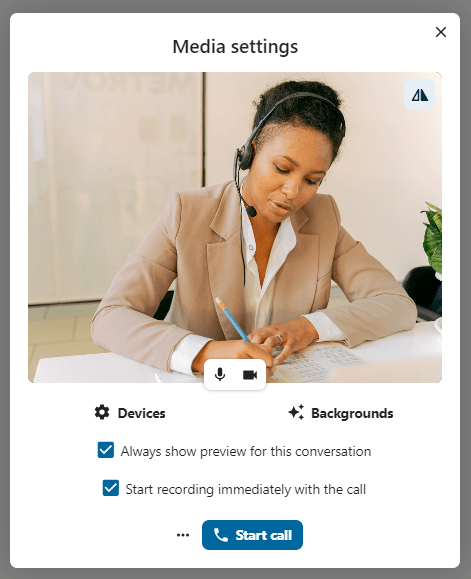
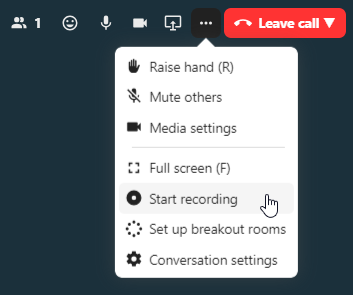
Η εγγραφή θα ξεκινήσει σύντομα και θα δείτε μια κόκκινη ένδειξη δίπλα στον χρόνο κλήσης. Μπορείτε να σταματήσετε την εγγραφή ανά πάσα στιγμή ενώ η κλήση εξακολουθεί να εκτελείται κάνοντας κλικ σε αυτήν την ένδειξη και επιλέγοντας «Διακοπή εγγραφής», ή χρησιμοποιώντας την ίδια ενέργεια στο μενού της επάνω μπάρας. Εάν δεν σταματήσετε χειροκίνητα την εγγραφή, θα τερματιστεί αυτόματα όταν η κλήση τελειώσει.

Μετά τη διακοπή μιας εγγραφής, ο διακομιστής θα πάρει λίγο χρόνο για να προετοιμάσει και να αποθηκεύσει το καταγεγραμμένο αρχείο. Ο συντονιστής, που ξεκίνησε την εγγραφή, λαμβάνει μια ειδοποίηση όταν το αρχείο ανεβαίνει. Από εκεί, μπορεί να κοινοποιηθεί στη συνομιλία.
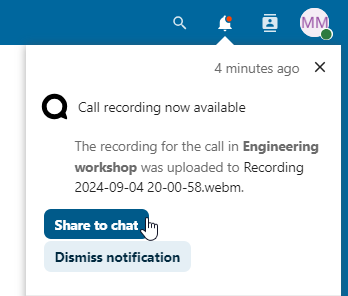
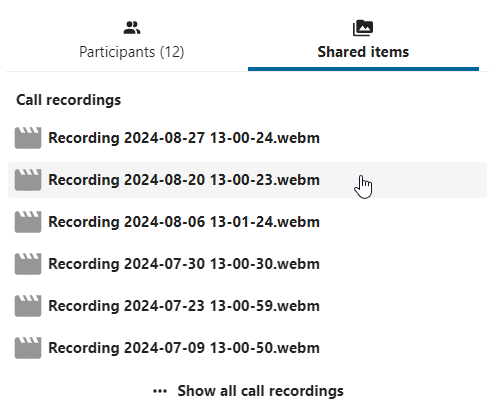
Συγκατάθεση εγγραφής
Για λόγους συμμόρφωσης με διάφορα δικαιώματα απορρήτου, είναι δυνατό να ζητηθεί από τους συμμετέχοντες συγκατάθεση για εγγραφή πριν από τη συμμετοχή στην κλήση. Η διαχείριση συστήματος έχει την ευελιξία να χρησιμοποιήσει αυτή τη λειτουργία με διάφορους τρόπους:
Πλήρης απενεργοποίηση της συγκατάθεσης.
Ενεργοποίηση υποχρεωτικής συγκατάθεσης σε ολόκληρο το σύστημα, απαιτώντας συγκατάθεση για όλες τις συνομιλίες.
Να επιτρέπεται στους συντονιστές να διαμορφώνουν αυτήν την επιλογή σε επίπεδο συνομιλίας. Σε τέτοιες περιπτώσεις, οι συντονιστές μπορούν να προσπελάσουν τις ρυθμίσεις συνομιλίας για να διαμορφώσουν αυτήν την επιλογή ανάλογα:
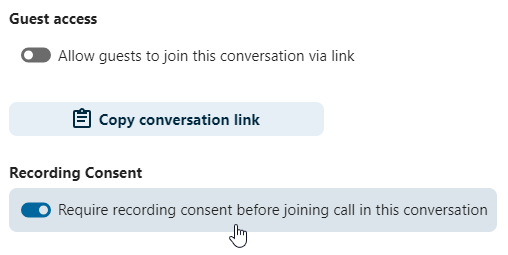
Εάν η συγκατάθεση εγγραφής είναι ενεργοποιημένη, κάθε συμμετέχων, συμπεριλαμβανομένων των συντονιστών, θα βλέπει μια επισημασμένη ενότητα στις «Ρυθμίσεις πολυμέσων» πριν από τη συμμετοχή σε μια κλήση. Αυτή η ενότητα ενημερώνει τους συμμετέχοντες ότι η κλήση μπορεί να καταγραφεί. Για να δώσουν ρητή συγκατάθεση για εγγραφή, οι συμμετέχοντες πρέπει να επιλέξουν το πλαίσιο ελέγχου. Εάν δεν δώσουν συγκατάθεση, δεν θα τους επιτραπεί να συμμετέχουν στην κλήση.
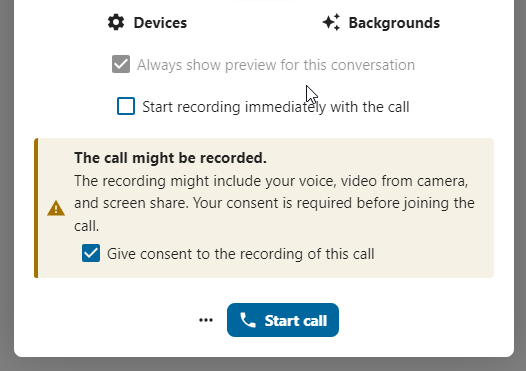
Ομοσπονδιακή συνομιλία
Με τη λειτουργία Ομοσπονδίας, οι χρήστες μπορούν να δημιουργούν συνομιλίες σε διάφορες ομοσπονδιακές εγκαταστάσεις Talk και να χρησιμοποιούν τις λειτουργίες του Talk σαν να βρίσκονταν στον ίδιο διακομιστή.
Η λειτουργία απαιτεί να ρυθμιστεί από τη διαχείριση συστήματος.
Αποστολή και αποδοχή προσκλήσεων
Ο συντονιστής της συνομιλίας μπορεί να στείλει μια πρόσκληση σε συμμετέχοντα σε διαφορετικό διακομιστή:
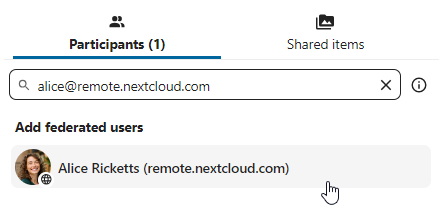
Όταν λαμβάνει μια ειδοποίηση, ο χρήστης θα βλέπει έναν μετρητή εκκρεμών προσκλήσεων πάνω από τη λίστα συνομιλιών.
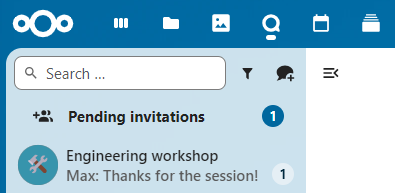
Κάνοντας κλικ σε αυτό, θα παρέχονται περισσότερες πληροφορίες σχετικά με τον προσκαλώντα, και ο χρήστης μπορεί είτε να αποδεχτεί είτε να απορρίψει την πρόσκληση.
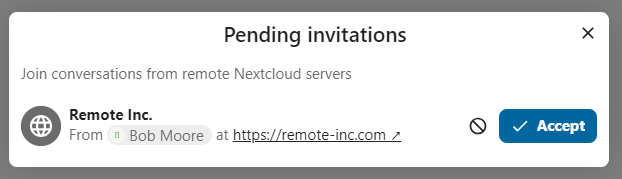
Αποδεχόμενος την πρόσκληση, η συνομιλία θα εμφανιστεί στη λίστα όπως οποιαδήποτε άλλη.

You can use it further to chat with participants from other federated servers, join calls and use other available Talk features.
Chat summary
When AI assistant is enabled, a summary can be generated if there are more than 100 unread messages. You can generate it by pressing the button that is visible in chat above the first unread messages.
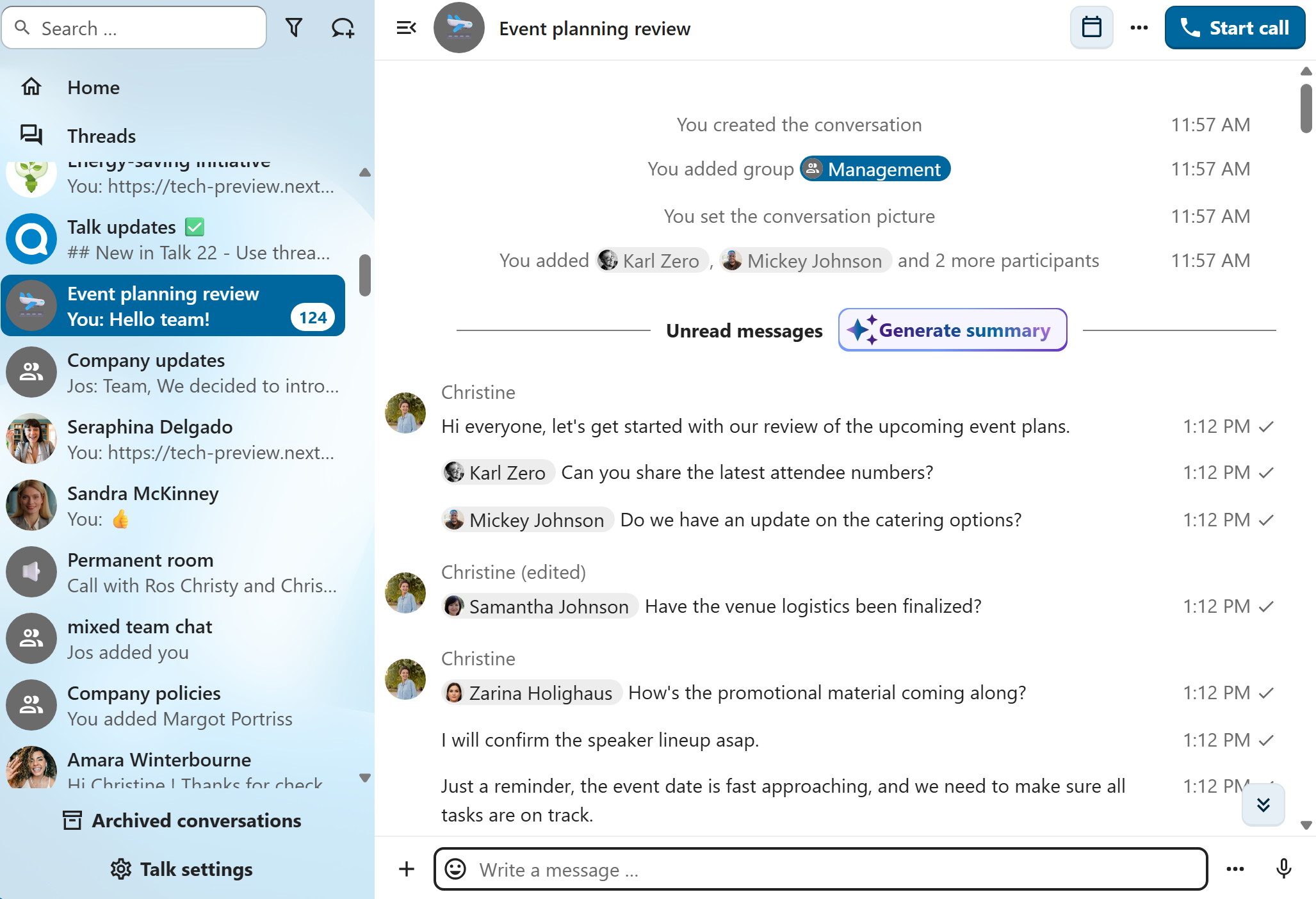
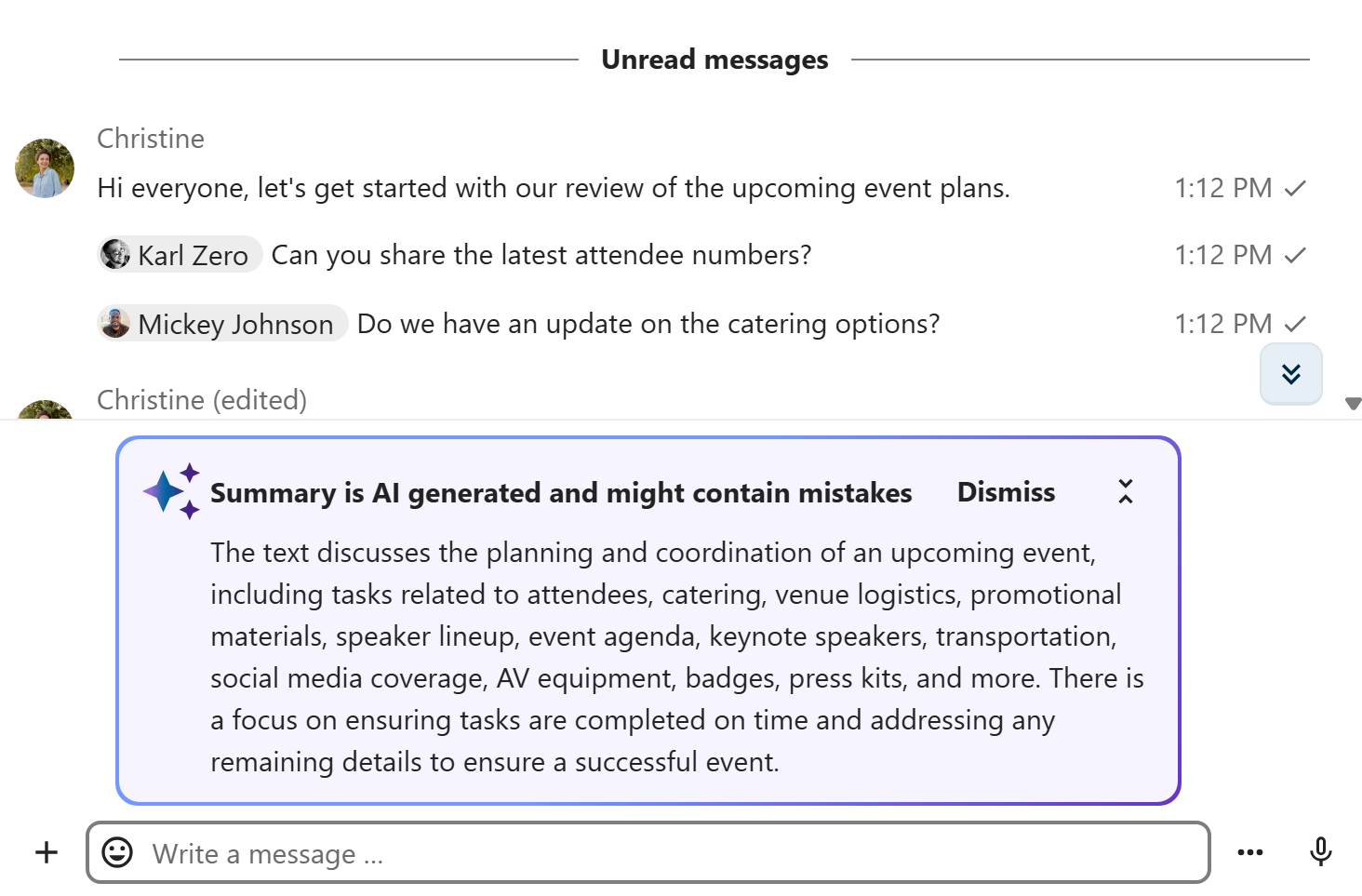
Call live transcription
Call live transcription allows to transcribe the speech in real-time during a call. It is set up by the system administration (High-performance backend and Live Transcription App are required). Moderators need to set the language of the transcription in the conversation settings. All participants then can enable or disable the transcription for themselves in the call bottom bar. When enabled, the transcription will appear in the bottom and will be updated in real-time.